विज्ञापन
फ़ोटोशॉप की सबसे शक्तिशाली और कम सुविधाओं में से एक आपके डिज़ाइन को परतों में व्यवस्थित करने की क्षमता है। परतों का उपयोग करना गैर-विनाशकारी तरीके से तत्वों को निकालना और समायोजित करना आसान बनाता है।
फ़ोटोशॉप में परतों का आकार कैसे बदलें
- सुनिश्चित करें कि जिस परत को आप परत पैनल में चयनित करना चाहते हैं, उस पर क्लिक करके सुनिश्चित करें। (यदि आप परत पैनल नहीं देख सकते हैं, तो जाएं खिड़की > परतें इसे खोलने के लिए।)
- उपकरण पैनल में, आयताकार मार्की टूल का चयन करें (या कीबोर्ड शॉर्टकट का उपयोग करें म).
- कैनवास पर कहीं भी राइट क्लिक करें और चुनें नि: शुल्क रूपांतरण. आपको उस परत के चारों ओर एक बाउंडिंग बॉक्स दिखाई देना चाहिए जिसे आप आकार बदलना चाहते हैं।
- परत के कोनों में से एक पर होवर करें, नीचे दबाए रखें खिसक जाना पहलू अनुपात बनाए रखने के लिए कुंजी, और क्या आप छवि को छोटा या बड़ा करना चाहते हैं, इस आधार पर हमारे कोने में कोने को खींचें। आप भी पकड़ कर रख सकते हैं ऑल्ट कुंजी यदि आप इसे एक ही केंद्र बिंदु बनाए रखना चाहते हैं।
- मारो दर्ज जब आप इसे पुनः प्राप्त कर लेते हैं तो आप इसे कैसे चाहते हैं
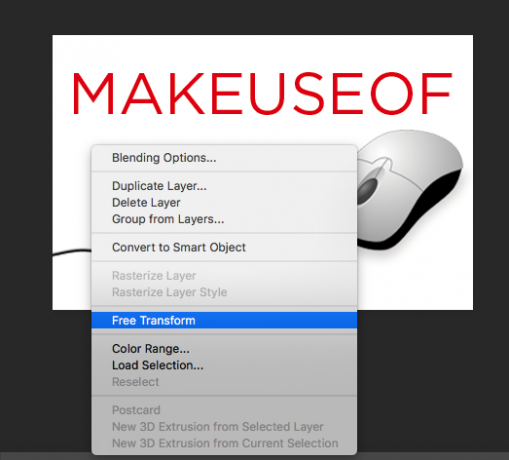
आप प्रतिशत के अनुसार आकार भी बदल सकते हैं। अपनी छवि का आकार बदलने के लिए बाउंडिंग बॉक्स का उपयोग करने के बजाय, फ्री ट्रांसफ़ॉर्म का चयन करने के बाद, फ़ोटोशॉप के शीर्ष पर दिखाई देने वाले मेनू में चौड़ाई या ऊँचाई का प्रतिशत बदलें। सुनिश्चित करें कि चौड़ाई और ऊंचाई आयाम नीचे स्क्रीनशॉट में उजागर पहलू अनुपात बटन के साथ जुड़े हुए हैं।

फोटोशॉप में मर्ज करने का तरीका
यदि आप कई परतों को एक दूसरे से स्वतंत्र होने से रोकना चाहते हैं, तो आप उन्हें मर्ज कर सकते हैं। बेशक, एक बार जब आप परतों का विलय कर देते हैं, तो आप उन्हें आसानी से अलग नहीं कर सकते, खासकर एक जटिल डिजाइन में।
- उन परतों का चयन करें जिन्हें आप दबाकर रखना चाहते हैं आदेश (मैक) या नियंत्रण (विंडोज) कुंजी और परतों पर क्लिक करें। यदि आप लगातार परतों का चयन कर रहे हैं, तो आप नीचे पकड़ सकते हैं खिसक जाना बजाय।
- किसी भी चयनित लेयर पर राइट क्लिक करें और चुनें परतें आपस में मिलाएं.
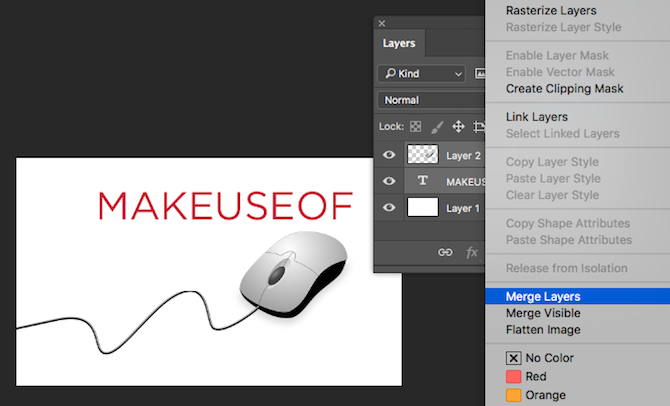
यदि आप अपनी छवि में सभी परतों को मर्ज करना चाहते हैं, तो आपको किसी भी लेयर का चयन नहीं करना होगा। बस किसी भी लेयर पर राइट क्लिक करें और सेलेक्ट करें समतल आकृति.
फ़ोटोशॉप से सबसे अधिक प्राप्त करने के लिए आपके पसंदीदा उपकरण या युक्तियां क्या हैं? हमें टिप्पणियों में बताएं।
नैन्सी वाशिंगटन डीसी में रहने वाले एक लेखक और संपादक हैं। वह पहले नेक्स्ट वेब पर मध्य पूर्व की संपादक थीं और वर्तमान में संचार और सोशल मीडिया आउटरीच पर डीसी-आधारित थिंक टैंक में काम करती हैं।

